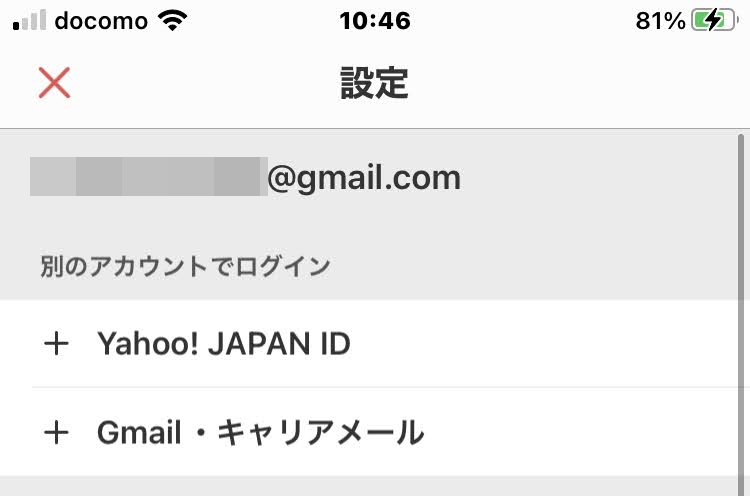8月初めにYahoo!がらきたメールで、一括で他社のメール管理ができるようになったとあったので、さっそくGmailの設定をしました。
やり方は簡単。
Yahoo!メールアプリでGmailアカウントを追加するやり方
左上の歯車アイコンをタップし、「設定」画面一番上に出る自分のYahoo!のアドレスの下に「別のアカウントでログイン」から「+Gmail・キャリアメール」をタップ。
Gmailをタップして、自分のGmailのアカウントをタップすれば完了。
もう次の瞬間Yahoo!メールアプリには、↓のように二つのアドレスが出ていました。

GmailはGmailアプリで管理するのが便利だった
Gmailのアプリだと振り分けられるメールが、全部Yahoo!メールアプリでは受信箱にどんどん届き、ちょっとうざったいぞ。
Gmailには重要なメールなどこないので、やっぱいらなーい!
ということで、Yahoo!メールアプリからのGmailチェックはやめることにしました。
追加は簡単にできたけど、削除方法がどんなに調べても方法がわからない。
いろいろ調べた結果、Yahoo!知恵袋に載っていたのを試したら、あっさりもとのYahoo!メールだけに戻りました。
Yahoo!メールアプリから追加したGmailアカウントを削除するやり方
上下に並んだアドレスで、消したいGmailをタップし選択しペケマークにしてから、画面左上の歯車アイコンをタップし「設定」画面に。
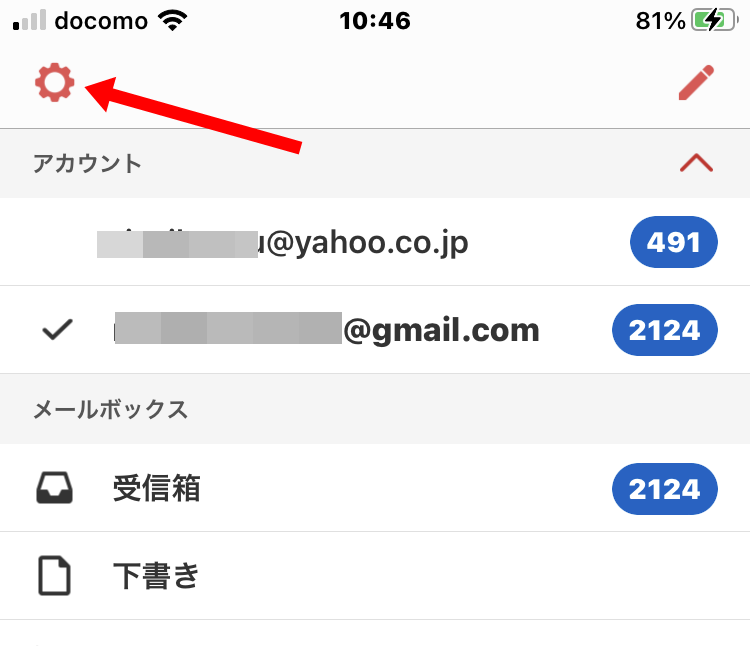
アドレスが消したいアドレスになっているか確認してから、スクロールして一番下にいくと「このアカウントをログアウト」というのがあるのでタップ。

完了です。
あれだけ時間使って探したのに、あっさりできました。
Yahoo!ヘルプとかのわかるところにわかりやすく載せてほしかった~
でも解決できてすっきり!